在 Windows 上轻松拒绝访问后恢复数据
 更新于 欧丽莎 / 28 年 2022 月 10 日 00:XNUMX
更新于 欧丽莎 / 28 年 2022 月 10 日 00:XNUMX每当您在 Windows 计算机上打开文件时,是否会弹出“访问被拒绝”屏幕? 这意味着除非您拥有管理员权限或计算机所有权,否则您将无法打开该文件。 或者文件或文件夹可能受到保护,并且出于某种原因不允许您访问它。 即使您是计算机的所有者,也无法打开、编辑或删除该文件。 发生这种情况时,您别无选择,只能置之不理。 我们理解这一定是多么令人沮丧,尤其是当您的重要个人文件包含在您无法访问的内容中时。
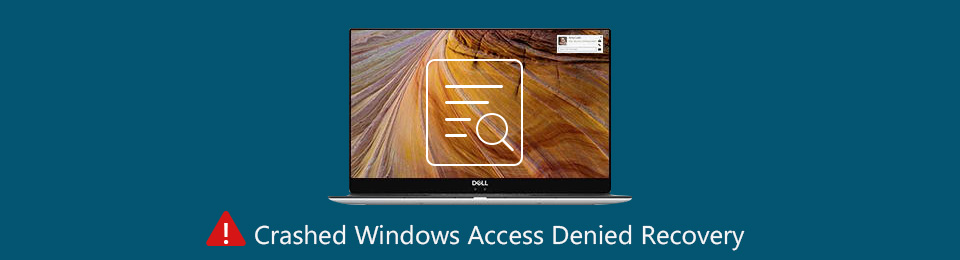
幸运的是,您可以采取多种行动来摆脱这个问题。 但首先,本文将提供一些有关为什么在 Windows 上拒绝访问的知识。 然后会有快速修复来帮助您访问计算机上的文件和文件夹。 如果您在此过程之前、期间或之后丢失了数据,则无需查找其他文章来帮助您取回文件。 在这篇文章的最后,您将找到我们提供的可靠工具来指导您完成恢复过程。

指南清单
第 1 部分。为什么在 Windows 上拒绝访问
当您遇到“拒绝访问”弹窗时,可能是因为文件夹或文件的所有权已更改。 当您从早期版本升级到 Windows 8 或更高版本时,通常会发生这种情况。 这是因为您的某些帐户信息在执行此操作时也会发生变化。 另一个可能的原因是您可能没有打开文件或文件夹的适当权限。 或者文件可能已加密。 加密是保护您的文件免遭不必要访问的一种方法。 您可以通过更改属性上的某些内容来完成所有这些操作。
话虽如此,您在探索所有权设置时应该注意。 除此之外,在对您的计算机进行更改时,成为管理员也是必不可少的。 只有当您是管理员时,您才能更改文件或文件夹的所有权。 此外,如果计算机上有其他用户,除了他们之外,只有管理员可以访问他们的文件。 因此,成为管理员和更改所有权是摆脱 Access is denied on Windows 问题的主要关键。
FoneLab数据检索器-从计算机,硬盘驱动器,闪存驱动器,存储卡,数码相机等中恢复丢失/删除的数据。
- 轻松恢复照片,视频,文档和更多数据。
- 恢复之前预览数据。
第 2 部分。如何修复 Windows 上的访问被拒绝
在一切之前,您应该检查您是否登录到您的管理员帐户。 也许您没有意识到另一个用户已登录,这就是您被拒绝访问您的文件的原因。 确定这是您的帐户后,您可以通过将自己设置为管理员和所有者来解决问题。
选项 1. 选择管理员权限
按照以下步骤获得管理员权限:
如果您不是计算机管理员,请单击 Start 开始 图标并打开 个人设置 在你的电脑。 选择 账户 设置主页上的选项卡。
在屏幕的左栏中,选择 家庭和其他用户 选项。 然后您将看到本地帐户列表。 从中单击您的,然后选择 更改帐户类型.
以下 账号管理 键入,单击 管理员 将自己设置为管理员的选项,然后单击 OK.
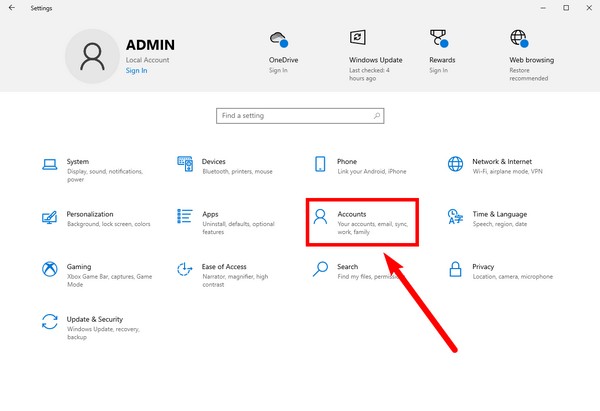
选项 2. 更改文件或文件夹的所有权
请按照以下步骤更改文件或文件夹所有权:
打开文件资源管理器并转到您要访问的文件或文件夹。 右键单击它,然后选择 查看房源 选项卡。 打 安保行业 弹出窗口上部的选项卡。
下面,打开 高级 特殊权限的选项卡。 将弹出另一个窗口。 点击 更改 所有者姓名旁边的按钮,然后会出现另一个窗口。
选择左下角的高级按钮。 在最后一个弹出窗口中,单击 立即查找. 将出现用户列表。 选择你的账户,点击全部 OK 在以下窗口上关闭它们,并完成该过程。
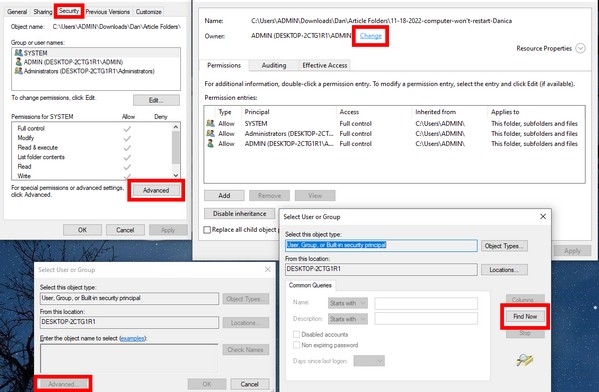
使用这些方法,您无需在 Windows 7、8、10 和其他操作系统上重置权限即可访问您的文件。 您可以按照上述方法解决“访问被拒绝”问题。
第 3 部分。如何通过 FoneLab Data Retriever 在 Windows 上拒绝访问后恢复数据
在找到这篇文章之前,您可能已经尝试过一些解决问题的方法。 如果不幸的是,您在此过程中不小心删除了一些文件,这里有另一份指南可以帮助您。 FoneLab数据检索器 是恢复丢失或删除数据的绝佳工具。 它可以快速挽救您的文件,使其免受意外删除、不需要的格式、计算机病毒、意外关机等的影响。 即使您的计算机不断崩溃、文件损坏或任何其他问题,此软件也可以毫无问题地检索您的计算机文件。 因此,如果您在尝试打开文件时错误地单击了删除按钮或无法访问,FoneLab Data Retriever 非常适合您。 此外,它还具有使恢复过程更加容易的附加功能。
在 Windows 8、7、10 和其他系统上访问被拒绝后,请按照以下步骤恢复数据 FoneLab数据检索器:
FoneLab数据检索器-从计算机,硬盘驱动器,闪存驱动器,存储卡,数码相机等中恢复丢失/删除的数据。
- 轻松恢复照片,视频,文档和更多数据。
- 恢复之前预览数据。
转到 FoneLab Data Retriever 的网站。 要下载它,请单击 免费下载 网站左下角的按钮。 允许它在完成后对您的设备进行更改。 等待配置安装完成,然后在您的计算机上启动 FoneLab Data Retriever。
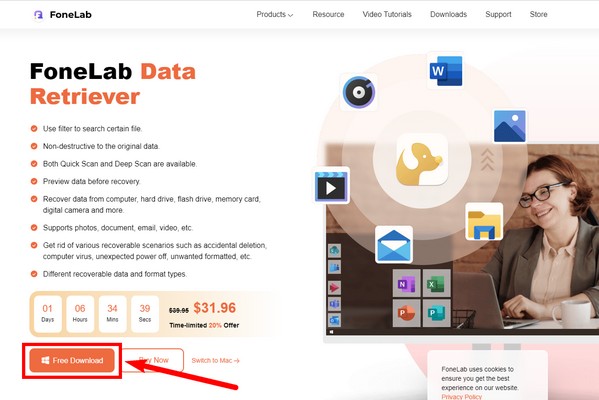
可用的文件类型位于主界面的上部。 勾选要恢复的数据类型的框。 在其下方,为程序选择文件的位置以扫描设备的该部分。 然后点击 Scan 扫描 继续。
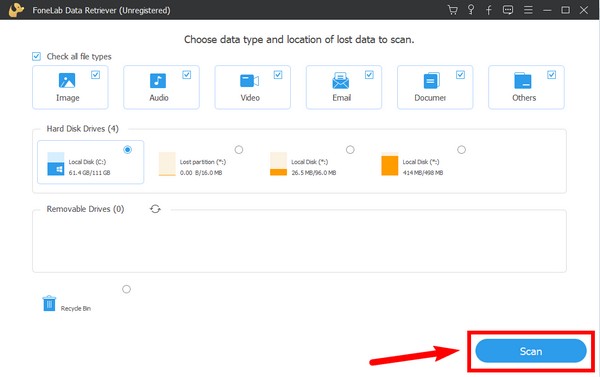
FoneLab 数据检索器将做一个 快速扫描 您的设备数据。 你可以运行 深层扫描 如果您愿意,可以进行更全面的浏览。 您还可以使用其附加功能来更轻松地查看您的文件,包括搜索栏、过滤器等。
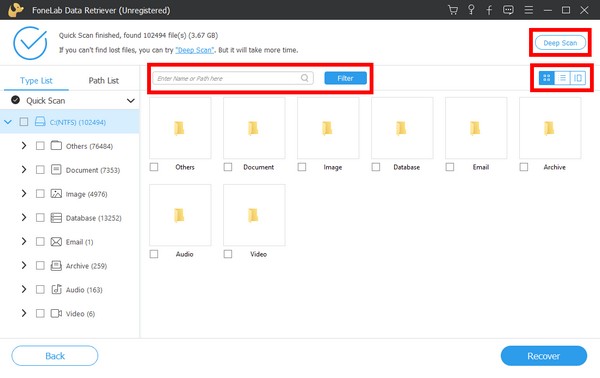
选择要恢复的所有文件,然后点击 恢复 FoneLab Data Retriever 界面右下方的选项卡。 然后它将开始检索您已删除或丢失的数据。
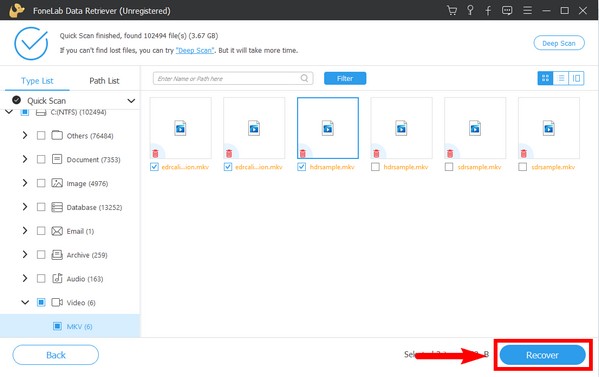
FoneLab数据检索器-从计算机,硬盘驱动器,闪存驱动器,存储卡,数码相机等中恢复丢失/删除的数据。
- 轻松恢复照片,视频,文档和更多数据。
- 恢复之前预览数据。
第 4 部分。有关在 Windows 上访问被拒绝后恢复数据的常见问题解答
1. FoneLab Data Retriever支持PNG图像格式吗?
是的,确实如此。 FoneLab数据检索器 支持多种格式的多种文件类型。 它的一些图像格式包括 PNG、JPG、SVG、GIF、TIF BMP 等。 许多文件格式也可用于视频、音频、文档、电子邮件等。
2. 为什么我需要管理员帐户才能访问我的文件?
您需要将您的帐户设置为管理员才能对您的计算机进行更改。 管理员可以安装硬件和软件、更改安全设置、更改其他本地帐户以及访问计算机上的所有文件。
3. Windows 8上拒绝访问的问题在其他Windows版本中是否也存在?
是的,它确实。 此问题可能发生在所有版本的 Windows 中。
4. 为什么我的电脑一直提示访问被拒绝?
当您尝试访问您没有必要权限的文件、文件夹或系统资源时,计算机上通常会出现“访问被拒绝”消息。 发生这种情况的原因有多种,例如用户权限不足、访问设置受限或文件正被其他程序使用。 要解决此问题,请尝试以管理员身份运行该程序或访问该文件,调整文件或文件夹权限,或者检查是否有任何冲突的进程。 还建议确保您的防病毒软件不会阻止访问。
5. 如何摆脱访问被拒绝的硬盘驱动器?
如果您在尝试访问硬盘驱动器时遇到“访问被拒绝”错误,可以采取一些步骤来解决该问题。 首先,通过检查安全设置确保您拥有访问驱动器所需的权限。 如有必要,获得驱动器的所有权并授予自己完全控制权限。 如果驱动器已加密,请确保您拥有正确的加密密钥或密码。 此外,扫描驱动器是否有错误或运行磁盘清理实用程序可以帮助解决任何潜在问题。 如果所有其他方法均失败,则可能需要寻求专业人员的帮助或联系驱动器制造商的支持。
FoneLab数据检索器-从计算机,硬盘驱动器,闪存驱动器,存储卡,数码相机等中恢复丢失/删除的数据。
- 轻松恢复照片,视频,文档和更多数据。
- 恢复之前预览数据。
这就是“访问被拒绝”问题的全部内容。 如果您遇到有关计算机的其他问题,请访问 FoneLab数据检索器 网站获取更多解决方案。
